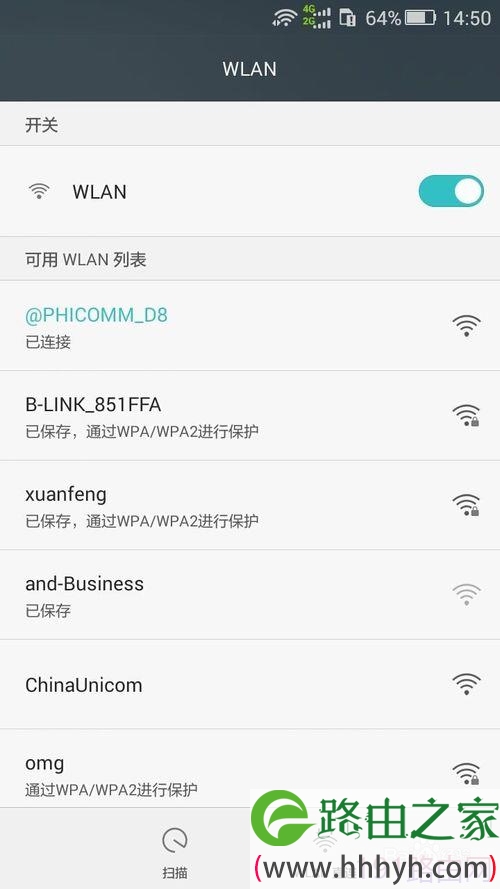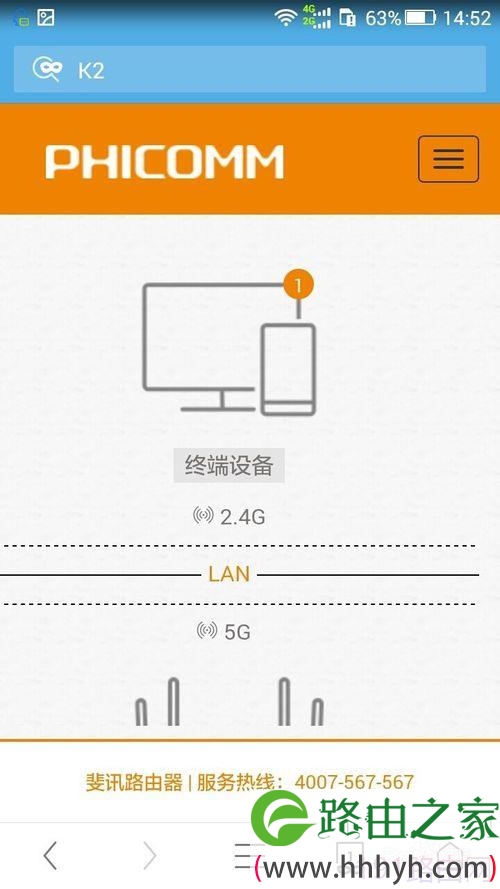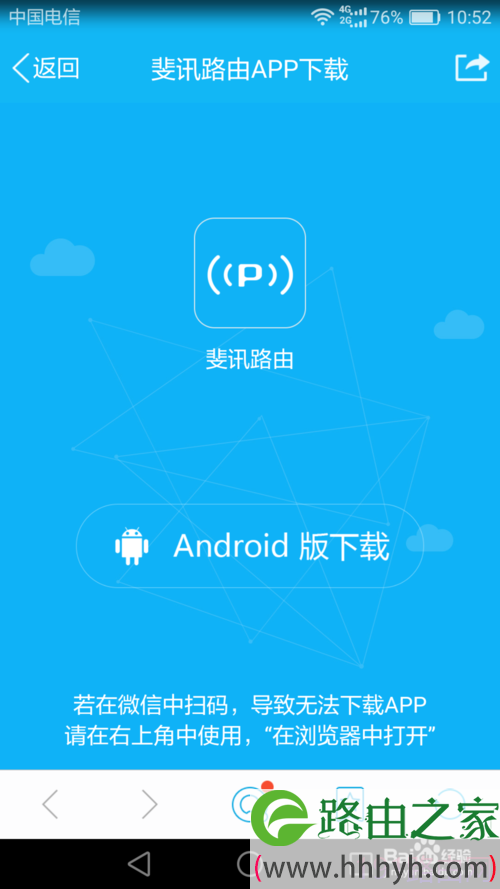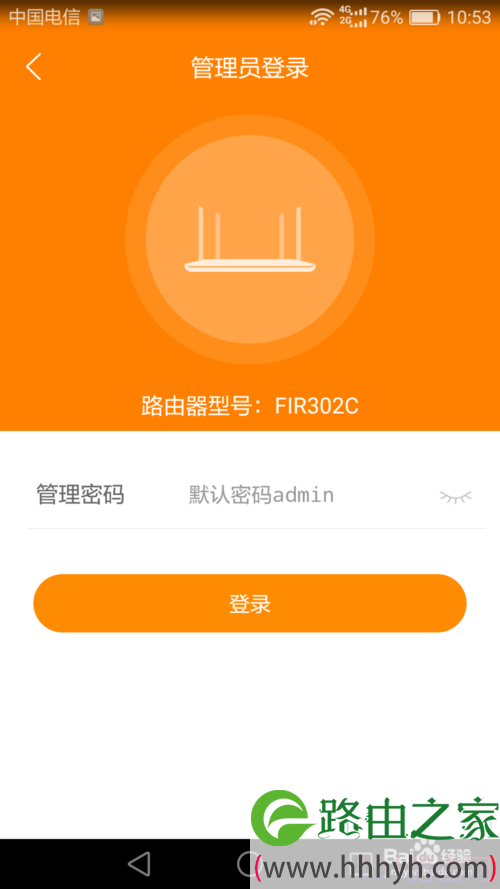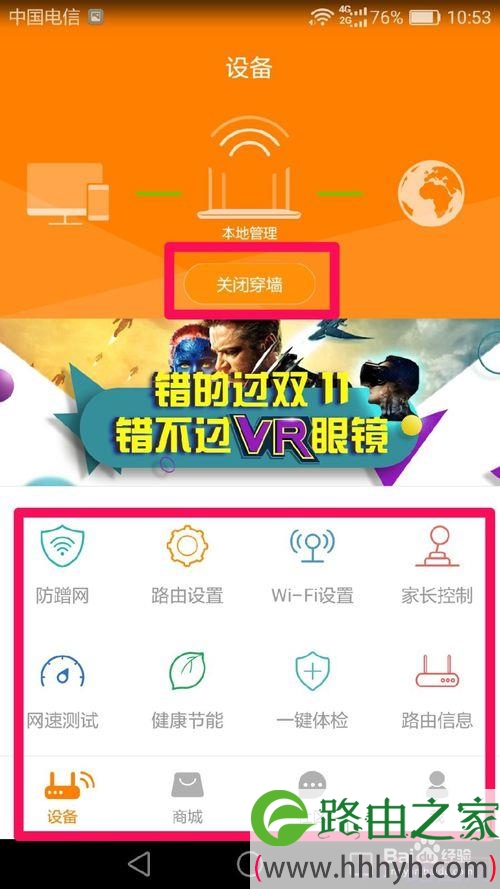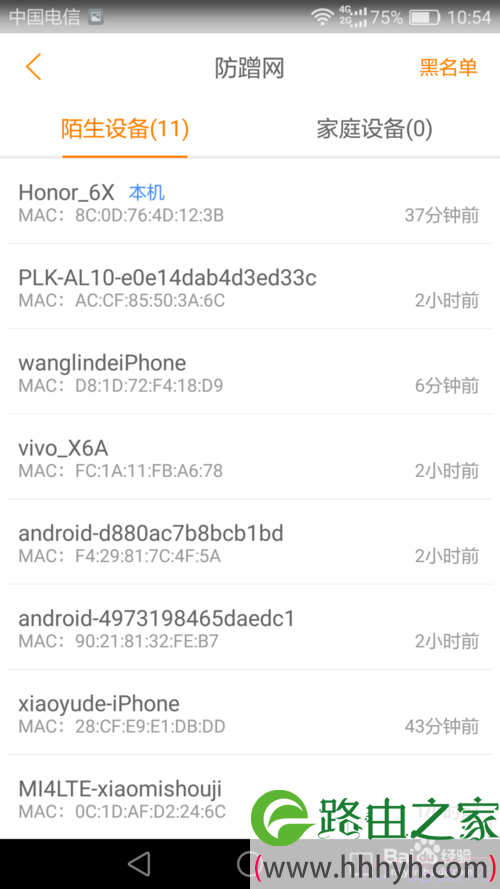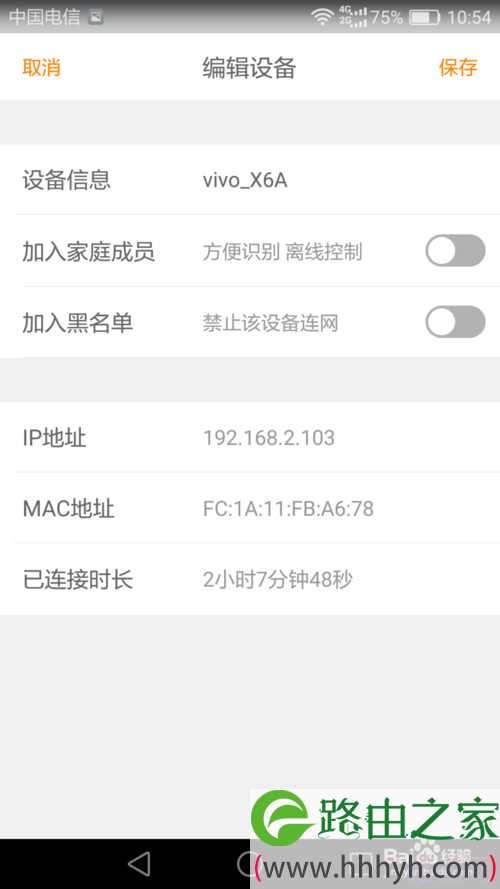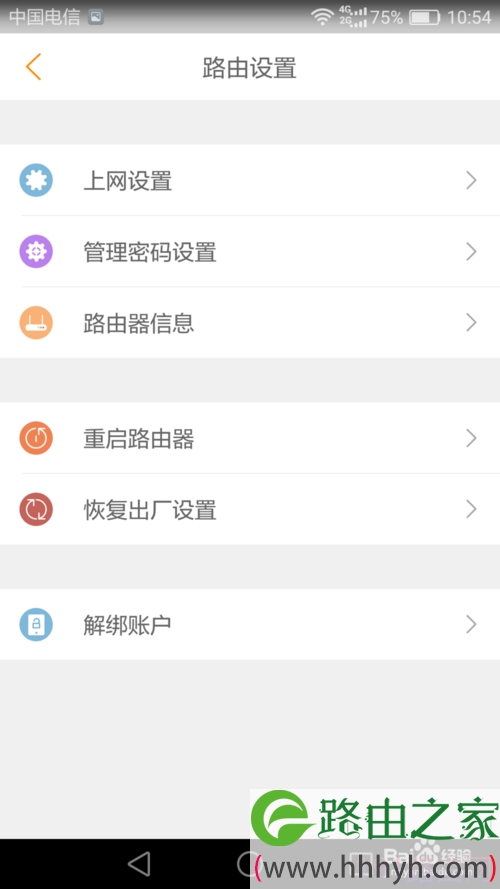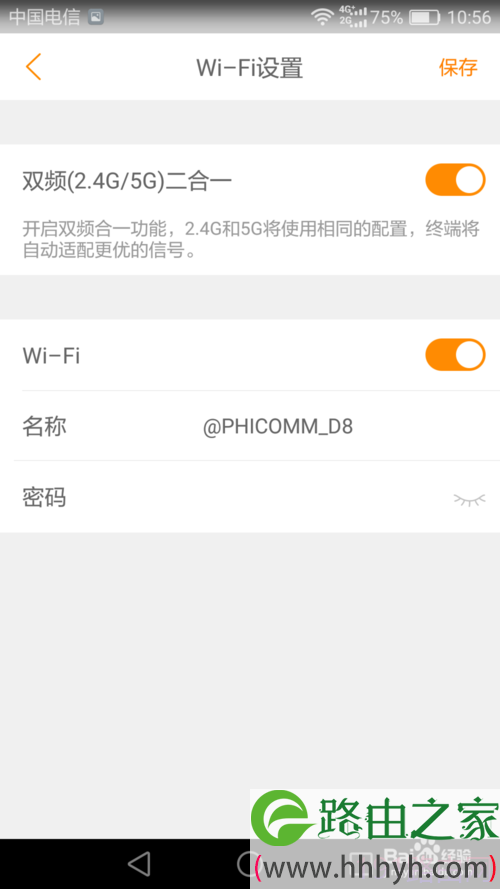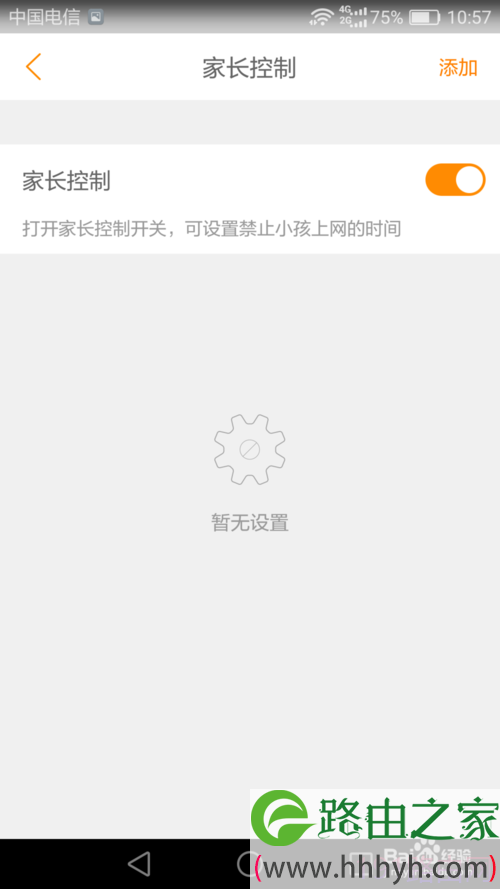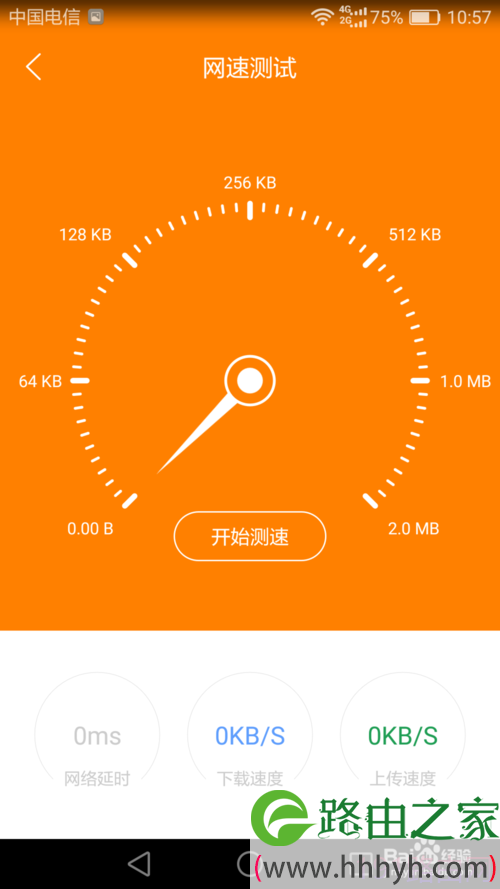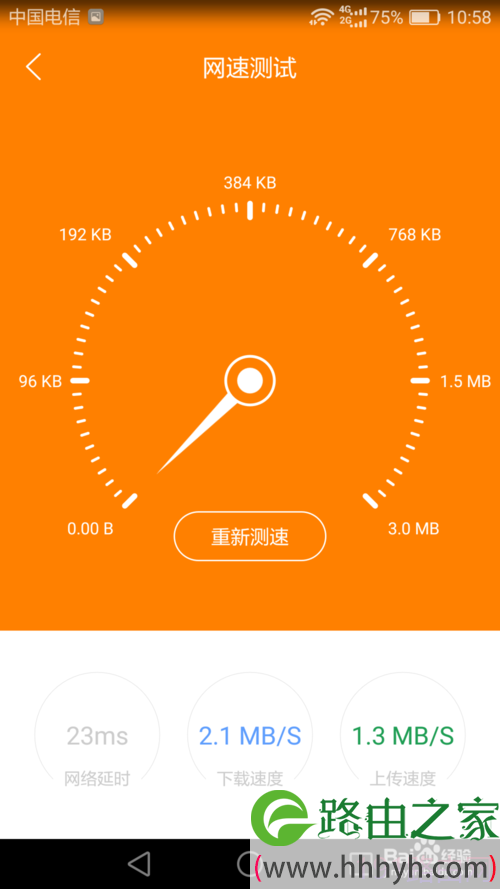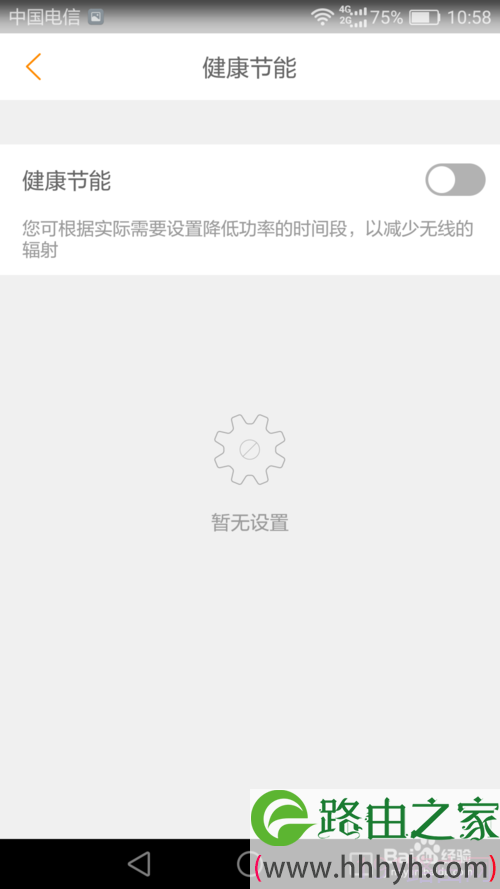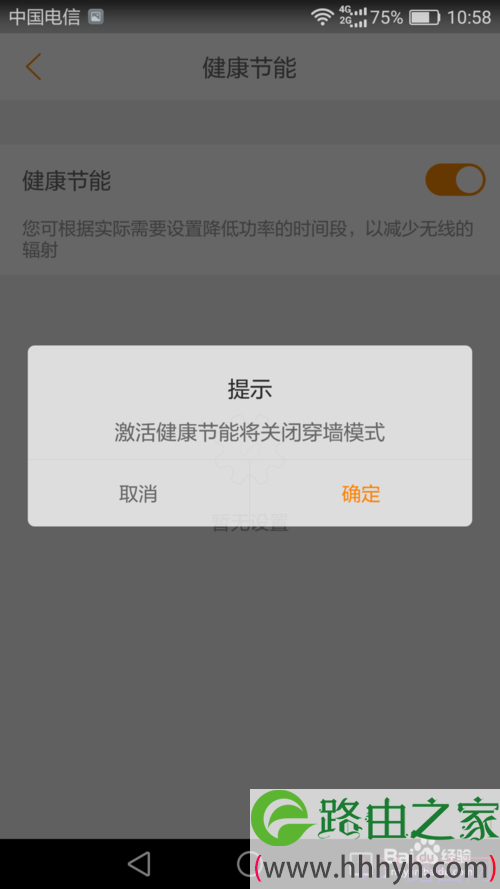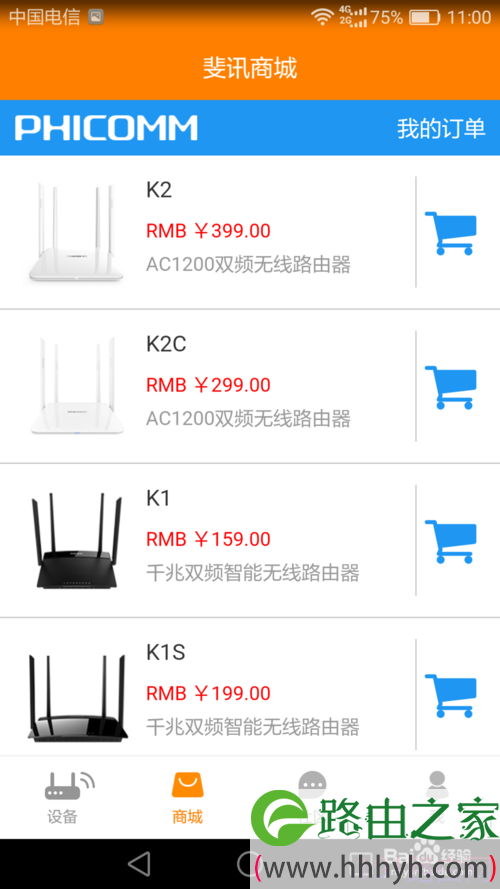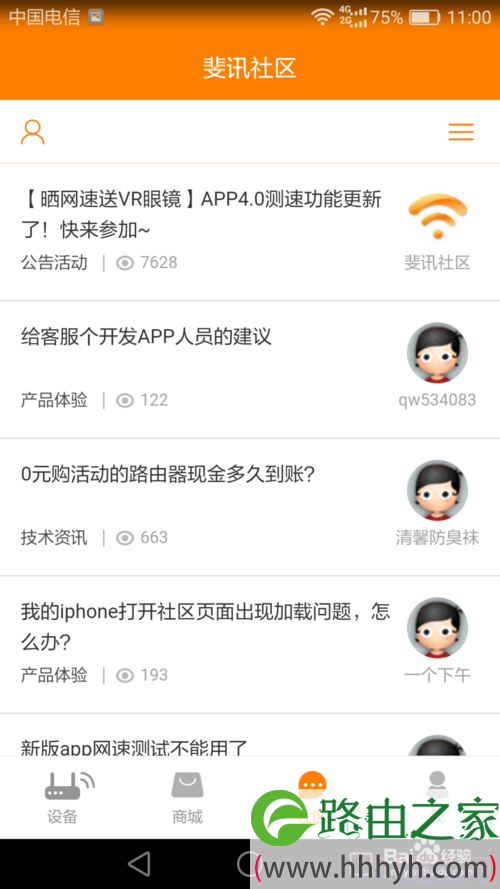原标题:"斐讯k2路由器设置教程图解"相关路由器设置经验分享。 - 来源:【WiFi之家网】
一个好的路由器已成为现代家庭的必备物品,斐讯K2路由器为了迎合年轻人的喜好采用浅色设计,镜面抛光工艺,更显高端大气,功能上VPN、Qos、防火墙、无线桥接、带宽控制,MAC地址克隆等功能一样不差。下面【WiFi之家网】就给大家分享一下斐讯K2路由器联网方法及功能使用。
一、斐讯K2路由器连接
首先我们将斐讯K2路由器的四根天线打开,便于信号发散,180的旋转角度完全够用了。
我们需要将电源适配器和网线连接到斐讯K2路由器,网线要插到橙色的WAN插口。
在连接网线方面斐讯K2路由器有一个WAN接口和4个LAN接口,路由器设置好可以上网后,从LAN接口接网线到电脑不需要拨号就可以上网了,同时也可以从LAN口再接无线路由器,4个接口完全的够用。
将电源适配器的插头插到插排上,将斐讯K2路由器通电。
斐讯K2路由器通电以后前面指示灯会亮起,这款路由器只有一个指示灯,相比于其它路由器提示不是特别的明显。
这里【WiFi之家网】要建议大家根据自己家的户型将路由器放在合适的位置,一句话就是穿墙越少越好。
二、斐讯K2路由器设置
斐讯K2路由器连接好以后我们使用手机或者电脑就可以查找并连接上名为@PHICOMM_D8的无线网了。
连接上网络以后打开网页就会自动跳转到设置界面,输入默认的admin密码进入设置网络了。
三、斐讯路由app功能使用
使用手机扫描斐讯K2路由器上面的二维码,下载安装斐讯路由app,打开软件以后输入默认密码admin进入。
此时我们可以看到在斐讯路由app的设备中可以开启或关闭穿墙,在下面有防蹭网、路由设置、Wi-Fi设置、家长控制、网速测试、健康节能、一件体检以及路由信息等八大功能。
在斐讯路由app的防蹭网中我们可以查看陌生设备和家庭设备,点击其中一个可以进入设置将其加入家庭设备、黑名单等。
在斐讯路由app的路由设置中我们可以选择上网设置、管理密码设置、重启路由器以及恢复出厂设置等。
在斐讯路由app的Wi-Fi设置中可以打开或关闭2.4G和5G的双频,同时可以设置Wi-Fi的名称和密码。
在斐讯路由app的家长控制中可以打开该功能并添加设备,可以设置禁止小孩或者某人的上网时间,还是比较实用的。
在斐讯路由app的网速测试中点击可以测试自己的网速,点击开始测速以后稍等就可以看到自己网络的延时和上传下载速度了。
斐讯路由app的健康节能功能是很人性化的,打开节能以后适当减少无线的辐射,关爱家人的健康。
在斐讯路由app的一件体检中可以自动的检测出当前网络的一些问题,点击可以逐个解决。
斐讯路由app还有商城和社区等等,我们可以和其它用户互动。
四、总结
斐讯K2路由器的连接相对是比较简单的,上手比较容易,这一点不错。斐讯K2路由器支持app控制,而且功能很多,还是比较不错的,如果想折腾可以自己去刷固件。
原创文章,作者:路由器设置,如若转载,请注明出处:https://www.224m.com/24472.html